









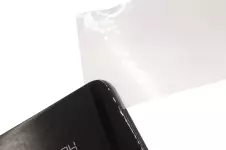
Заднюю крышку будем отделять привычным способом: создаем нужный зазор при помощи лезвия бритвы, куда затем заводим плотную пленку, взятую с какого-то дисплея. Подливая спирт на поверхность пленки, уголком проводим по всем краям крышки, отделяя её от корпуса.
Конечно, можно подогреть её и попробовать отклеить присоской или приподнять лопаткой, но в таком случае выше вероятность разбить крышку, чего нам совсем не нужно.















После загрузки системы внимательно осматриваем дисплей на максимальной яркости подсветки. Важно убедиться в отсутствии каких-либо искажений или графических артефактов.
Работу тачскрина проверить просто: хватаем иконку на рабочем столе и перетаскиваем её по всем краям и углам. Обрывов и подтормаживаний быть не должно.



На этой модели батарейка приклеена очень крепко, без возможности легкого демонтажа. Самый простой способ извлечь батарейку – размягчить скотч под ней при помощи небольшого количества спирта. Заливаем его в нижний и боковые зазоры между аккумулятором и корпусом и даем время впитаться.
Спустя несколько минут при помощи присоски, покачивающими движениями отклеиваем батарейку.













